Содержание:
Google Chrome – мощный и функциональный веб-обозреватель, который имеет в своем арсенале массу возможностей для тонкой настройки. Однако далеко не все пользователи знают, что в разделе «Настройки» представлена лишь малая часть инструментов для работы над улучшением браузера, ведь еще имеются и скрытые настройки, речь о которых и пойдет в статье.
Многие обновления веб-обозревателя добавляют новые функции и возможности в Гугл Хром. Однако, подобные функции появляются в нем далеко не сразу – сначала они длительное время тестируются всеми желающими, а доступ к ним можно получить в скрытых настройках.
Таким образом, скрытые настройки – это тестовые настройки Google Chrome, которые на текущий момент находятся на стадии разработки, потому могут быть весьма нестабильны. Некоторые параметры внезапно могут в любой момент из браузера исчезнуть, а некоторые так и остаются в скрытом меню, не попадая в основное.
Как попасть в скрытые настройки Гугл Хром
В скрытые настройки Google Chrome попасть достаточно просто: для этого, используя адресную строку, вам потребуется пройти по следующей ссылке:
chrome://flags
На экране отобразится список скрытых настроек, который весьма обширный.
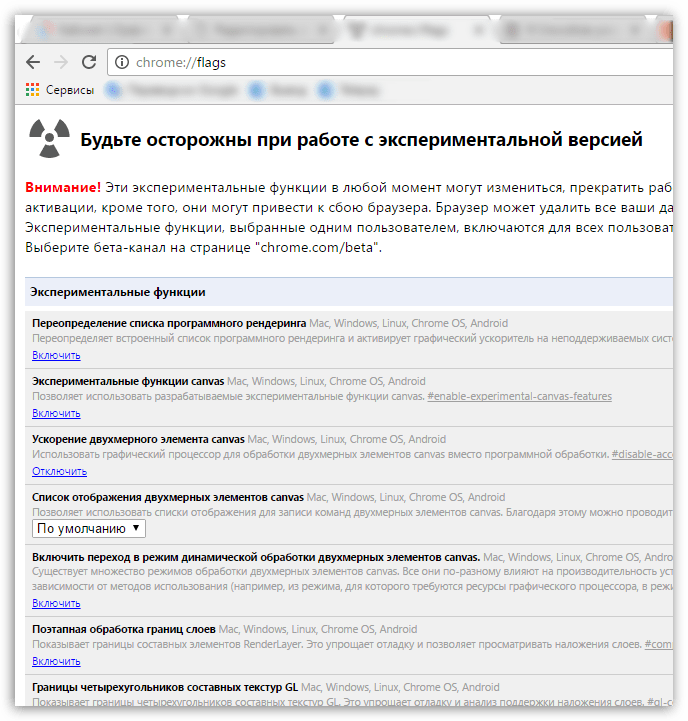
Обратите свое внимание на то, что бездумно менять настройки в данном меню настоятельно не рекомендуется, поскольку можно серьезно нарушить работу браузера.
Как пользоваться скрытыми настройками
Активация скрытых настроек, как правило, происходит путем нажатия около требуемого пункта кнопки «Включить». Зная название параметра, проще всего его можно найти, используя строку поиска, которую можно вызвать с помощью сочетания клавиш Ctrl+F.
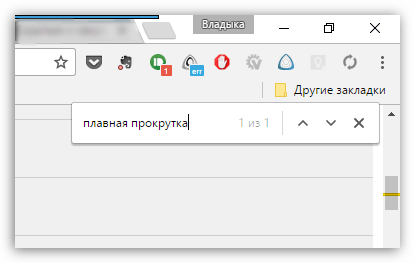
Чтобы внесенные изменения вступили в действие, вам обязательно потребуется выполнить перезапуск веб-обозревателя, согласившись с предложением программы или выполнив данную процедуру самостоятельно.
Как перезагрузить браузер Google Chrome
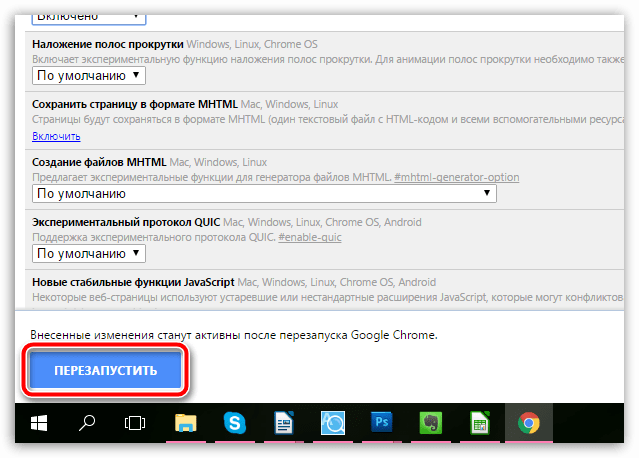
Ниже же мы рассмотрим список наиболее интересных и актуальных на текущий день скрытых настроек Гугл Хром, с которыми использование данного продукта станет еще комфортнее.
5 скрытых настроек для улучшения Google Chrome
- «Плавная прокрутка». Данный режим позволит плавно прокручивать страницу колесиком мыши, значительно улучшая качество веб-серфинга.
- «Быстрое закрытие вкладок/окон». Полезная функция, позволяющая увеличить время отклика браузера для практически моментального закрытия окон и вкладок.
- «Автоматически удалять содержимое вкладок». До принятия данной функции Гугл Хром потреблял огромное количество ресурсов, а также за счет этого и тратил значительно больше заряда аккумулятора, в связи с чем от данного веб-обозревателя отказывались пользователи ноутбуков и планшетов. Теперь все значительно лучше: активировав данную функцию, при заполнении памяти содержимое вкладки будет стираться, но сама вкладка останется на своем месте. Открыв снова вкладку, страница будет повторно загружена.
- «Material Design в верхней части браузера Chrome» и «Material Design в остальном интерфейсе браузера». Позволяет активировать в обозревателе один из наиболее успешных дизайнов, который на протяжении уже нескольких лет совершенствуется в ОС Android и других сервисах Google.
- «Создание паролей». В связи с тем, что каждый интернет-пользователь регистрируется далеко не на одном веб-ресурсе, особое внимание следует уделить надежности паролей. Данная функция позволит браузеру автоматически генерировать для вас надежные пароли и автоматически сохранять их в системе (пароли надежно шифруются, поэтому за их безопасность можете быть спокойны).
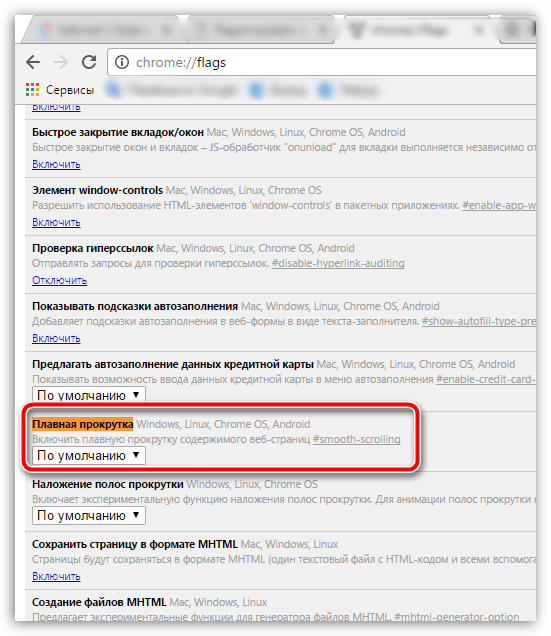
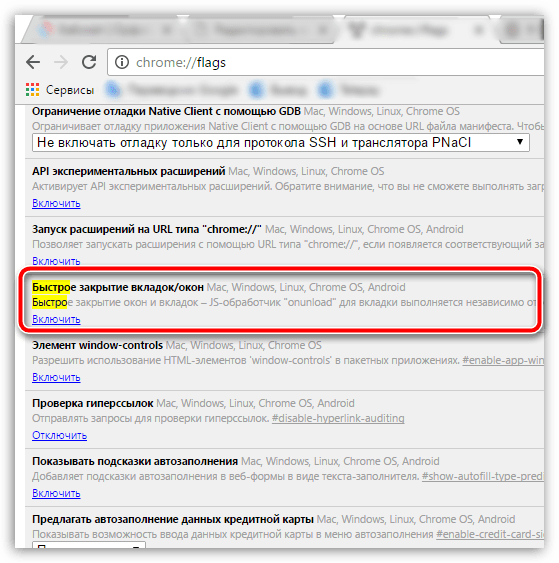
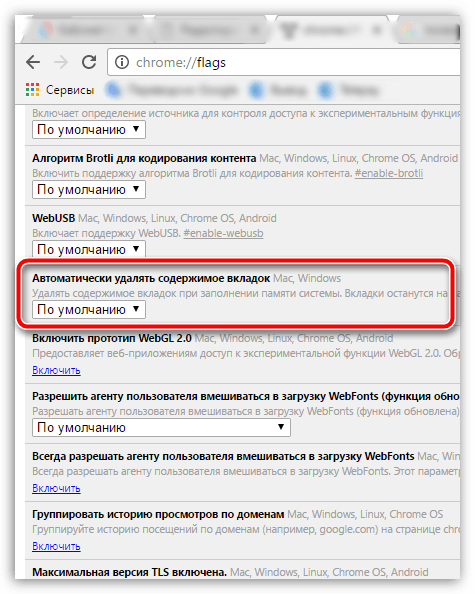
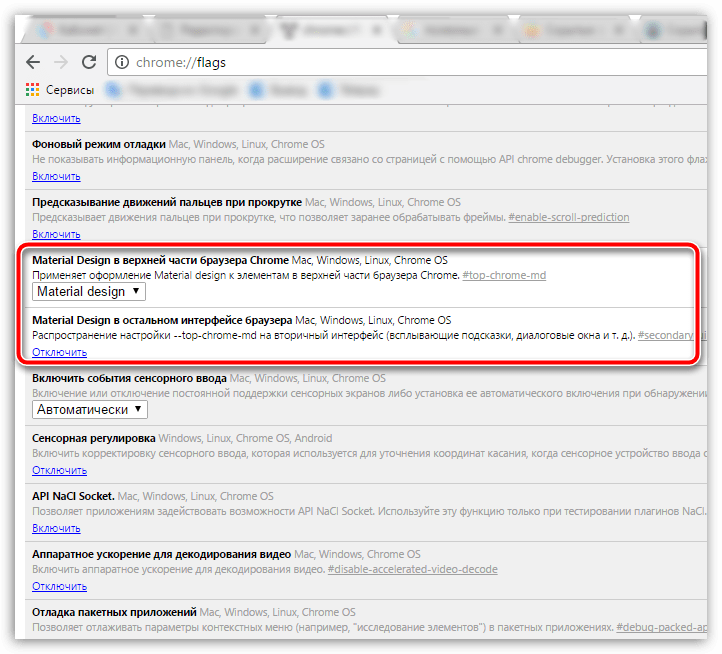
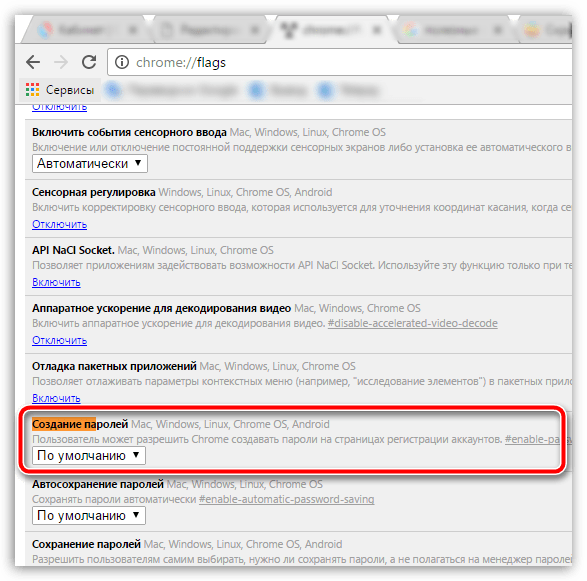
Надеемся, данная статья была вам полезна.
 lumpics.ru
lumpics.ru




у меня нет Enable Material Design settings не знаю где ее искать
Экспериментальные настройки могут в любой момент попасть из браузера. В последних версиях Chrome данная опция перестала присутствовать.
Хочу перейти на старые настройки в гугле не получается, по какой только ссылке я не входил ни где нет параметра — Enable Material Design settings — может-быть можно как то по другому вернуть старые настройки, не сбрасывая настроек браузера, чтобы ничего не терять.
Здравствуйте. К сожалению, вернуть удаленные скрытые настройки не получится, поскольку их добавляет Google в целях тестирования, и в любой момент они могут исчезнуть.
Всё бы хорошо, если бы не английский язык. Но у Вас же по-русски?
у меня нет Enable Material Design settings не знаю где ее искать
Здравствуйте, Михаил. Попробуйте сначала обновить браузер до последней версии, воспользовавшись представленной ниже инструкцией, а затем уже включить Material Design на странице chrome://flags
Подробнее: Обновление Google Chrome до последней версии
у меня на англ языке открылись, как на русс перейти?
Никак (пока). Обновленная версия настроек на данный момент у всех пользователей на английском языке.
При попытке набрать поиск в гуглепосле набора четвёртой буквы браузер холме прерывает санс.что делать? 0
Добрый день. Переустановите браузер. Подробнее: Как переустановить браузер Google Chrome.
Нет необходимой информации для уменьшения (увеличения) текста и значков в строке Диспетчер закладок.